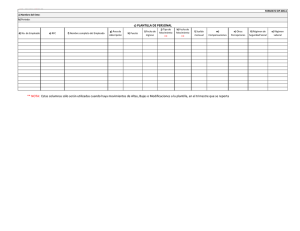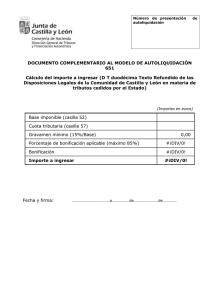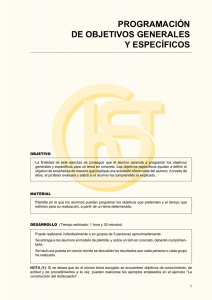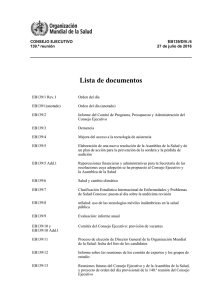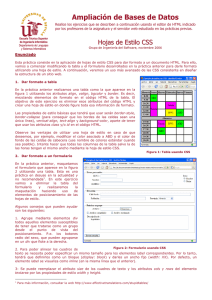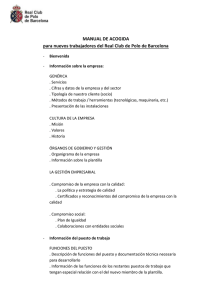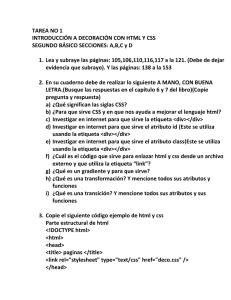Gestor de Portales Avanzado
Anuncio
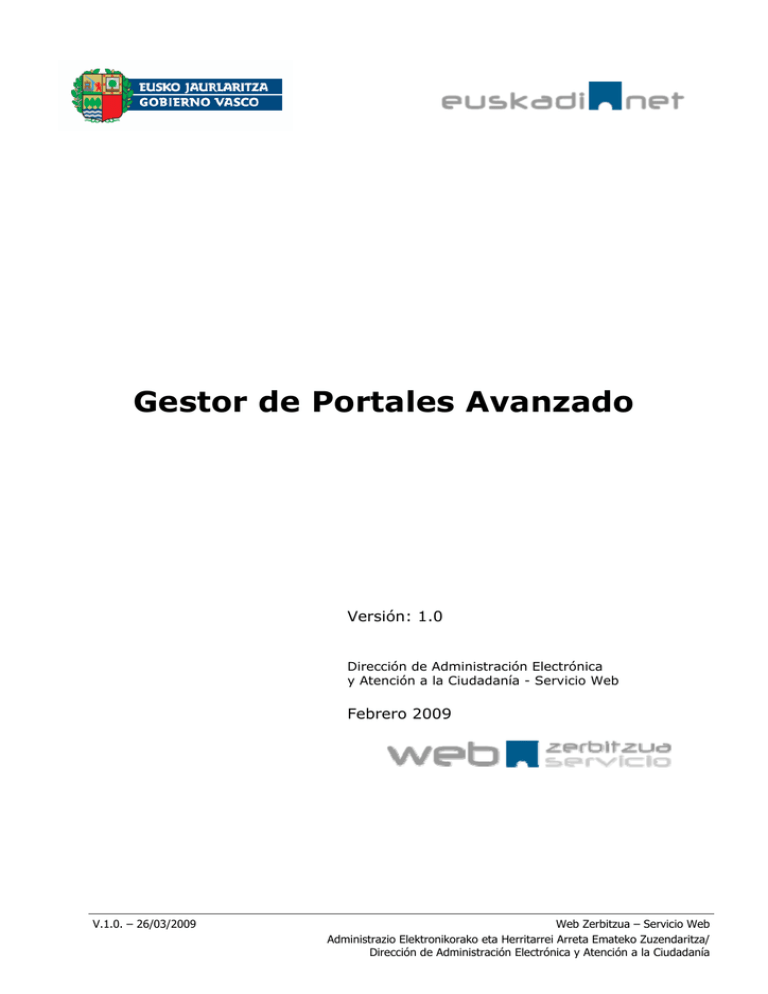
Gestor de Portales Avanzado
Versión: 1.0
Dirección de Administración Electrónica
y Atención a la Ciudadanía - Servicio Web
Febrero 2009
V.1.0. – 26/03/2009
Web Zerbitzua – Servicio Web
Administrazio Elektronikorako eta Herritarrei Arreta Emateko Zuzendaritza/
Dirección de Administración Electrónica y Atención a la Ciudadanía
JAURLARITZAREN
LEHENDAKARIORDETZA
VICEPRESIDENCIA DEL
GOBIERNO
Gestor de Portales Avanzado
Curso Formativo VIII
Página 2 / 56
Índice
1
Introducción ..................................................................................4
2
Planteamiento del Curso ................................................................4
2.1
Relación con el diagnóstico de necesidades Formativas ....................4
2.2
Objetivos Operativos...................................................................4
2.3
Destinatarios .............................................................................5
2.3.1
2.3.2
2.4
3
Gestor Web Departamental......................................................5
Gestor Web ...........................................................................5
Documentación ..........................................................................6
Anatomía de una plantilla..............................................................7
3.1
Definición del tipo de documento (doctype) ....................................7
3.2
Template Definition.....................................................................8
3.2.1 Descriptor XML ......................................................................8
3.2.2 Template Resources ............................................................. 10
3.2.3 Head .................................................................................. 13
3.2.4 Body .................................................................................. 14
3.2.5 Nomenclatura y descripción de las plantillas............................. 23
3.2.5.1 Abreviaturas empleadas para el Nombre de la Plantilla en
función de las Agrupaciones y Sub-Agrupaciones .............................. 23
3.2.5.2 Guía para la Creación de plantillas .................................... 24
4
Anatomía de una hoja de estilo .................................................... 25
4.1
Ejemplo de código de una Hoja de Estilo de tipo General ................ 25
4.2
Ejemplo de código de una Hoja de Estilo de tipo Particular ............. 30
V.1.0. – 26/03/2009
Web Zerbitzua – Servicio Web
Administrazio Elektronikorako eta Herritarrei Arreta Emateko Zuzendaritza/
Dirección de Administración Electrónica y Atención a la Ciudadanía
JAURLARITZAREN
LEHENDAKARIORDETZA
VICEPRESIDENCIA DEL
GOBIERNO
Gestor de Portales Avanzado
Curso Formativo VIII
Página 3 / 56
5
Modificación de la estructura de una plantilla............................... 32
6
Modificación de CSS particular de la plantilla................................ 42
7
Categorización de las páginas del Portal....................................... 47
7.1
Crear una Nueva Categoría ........................................................ 49
7.2
Editar una Categoría ................................................................. 50
7.3
Borrar una categoría ................................................................. 50
8
Códigos de Idioma (Estándar ISO 639) ........................................ 51
9
Tabla de Tipos de Áreas Visuales.................................................. 51
10
Iconografía en Euskadi.net.......................................................... 54
V.1.0. – 26/03/2009
Web Zerbitzua – Servicio Web
Administrazio Elektronikorako eta Herritarrei Arreta Emateko Zuzendaritza/
Dirección de Administración Electrónica y Atención a la Ciudadanía
JAURLARITZAREN
LEHENDAKARIORDETZA
VICEPRESIDENCIA DEL
GOBIERNO
Gestor de Portales Avanzado
Curso Formativo VIII
Página 4 / 56
1 Introducción
El objetivo del presente documento es la presentación del curso Avanzado de
Gestor de Portales. Este documento también servirá como guía para el
seguimiento de dicho curso.
El curso Avanzado de Gestor de Portales es la continuación del Curso de Gestor
de Portales Básico, en el que el usuario interiorizó conceptos básicos en el
manejo de la herramienta. Este curso va a aportar los conocimientos
avanzados en configuración y creación de plantillas de Portal.
2 Planteamiento del Curso
2.1 Relación con el diagnóstico de necesidades
Formativas
Proporciona a los Gestores de Portales de cualquier entidad o
administración con un portal en Euskadi.net los conocimientos necesarios
para la realización de las funciones que les correspondan dentro del
Modelo de Presencia en la red mediante la herramienta de gestión de
portales.
2.2 Objetivos Operativos
Adquirir los conocimientos necesarios para el desarrollo y administración
del sitio web de un portal de Gobierno obteniendo una visión clara y
definida de la herramienta Gestor de Portales.
V.1.0. – 26/03/2009
Web Zerbitzua – Servicio Web
Administrazio Elektronikorako eta Herritarrei Arreta Emateko Zuzendaritza/
Dirección de Administración Electrónica y Atención a la Ciudadanía
JAURLARITZAREN
LEHENDAKARIORDETZA
VICEPRESIDENCIA DEL
GOBIERNO
Gestor de Portales Avanzado
Curso Formativo VIII
Página 5 / 56
Al final de la acción formativa el alumno/alumna será capaz de:
•
Administrar correctamente todas las Áreas Visuales
existentes en la herramienta de Gestión de Portales.
(AV)
•
Adquirirá conocimientos de la programación de plantillas.
•
Adquirirá conocimientos en técnicas avanzadas en la herramienta
de portales (CSS, tags, metas, etc.).
2.3 Destinatarios
2.3.1 Gestor Web Departamental
Las tareas destinadas a la figura “Gestor Web Departamental” son
todas aquellas dedicadas a estructurar y organizar el acceso a los
contenidos a través de portales y páginas Web, además de ser
soporte funcional de los gestores de contenidos de su
departamento.
Cursos:
•
•
•
•
•
•
Modelo – Presencia en Internet
Gestor de Contenidos Básico
Gestor de Contenidos Perfil General
Accesibilidad
Catalogación / Buscador / Meta datos
Gestor de Portales Básico
2.3.2 Gestor Web
Encargados de la Organización, Coordinación y Supervisión del
Modelo de Presencia de la Administración Pública de la Comunidad
Autónoma de Euskadi en Internet. Asimismo es el soporte funcional
y técnico de los portales de los diferentes departamentos, por lo
tanto es necesaria su formación a todos los niveles, ya que deben
poseer amplios conocimientos de Gestión de Portales, Gestión de
Contenidos, Catalogación y Buscador.
V.1.0. – 26/03/2009
Web Zerbitzua – Servicio Web
Administrazio Elektronikorako eta Herritarrei Arreta Emateko Zuzendaritza/
Dirección de Administración Electrónica y Atención a la Ciudadanía
JAURLARITZAREN
LEHENDAKARIORDETZA
VICEPRESIDENCIA DEL
GOBIERNO
Gestor de Portales Avanzado
Curso Formativo VIII
Página 6 / 56
Cursos:
•
•
•
•
•
•
•
•
Modelo – Presencia en Internet
Gestor de Contenidos Básico
Gestor de Contenidos Perfil General
Gestor de contenidos Perfil Procedimiento Administrativo
Accesibilidad
Catalogación / Buscador / Meta datos
Gestor de Portales Básico
Gestor de Portales Avanzado
2.4 Documentación
Manuales disponibles en Jakina/Modernización y Administración
Electrónica/ Servicio de Gestión Web/ Formación y Manuales de Uso /
Manual del Gestor de Portales
V.1.0. – 26/03/2009
Web Zerbitzua – Servicio Web
Administrazio Elektronikorako eta Herritarrei Arreta Emateko Zuzendaritza/
Dirección de Administración Electrónica y Atención a la Ciudadanía
JAURLARITZAREN
LEHENDAKARIORDETZA
VICEPRESIDENCIA DEL
GOBIERNO
Gestor de Portales Avanzado
Curso Formativo VIII
Página 7 / 56
3 Anatomía de una plantilla
En este apartado vamos a analizar la estructuración y principales cambios que
han sufrido las plantillas en SHTML y las hojas de estilo CSS.
No se pretende ofrecer un curso completo de SHTML y CSS, si no, ofrecer a
través de ejemplos una visión general.
La plantilla SHTML tiene la siguiente estructura:
3.1 Definición del tipo de documento (doctype)
DOCTYPE: Definición del tipo de documento. Esta declaración indica qué
versión de SHTML se usa en la página, de forma que los navegadores
pueden saber qué sintaxis y gramática se usa, y los validadores puedan
comprobar su validez.
<!DOCTYPE html PUBLIC "-//W3C//DTD XHTML 1.0
Transitional//EN""http://www.w3.org/TR/xhtml1/DTD/xhtml1-transitional.dtd">
<html xmlns="http://www.w3.org/1999/xhtml" xml:lang="<!--#echo var='LANG'-->"lang="<!-#echo var='LANG'-->">
Definición de la etiqueta HTML. “xmlns" es la abreviatura de "XML-NameSpace" (espacio de nombre XML) y siempre debería tener el valor
http://www.w3.org/1999/xhtml, con el atributo lang se especifica
en qué idioma se ha escrito el documento. Para esto se usa el estándar
ISO 639, que presenta un listado de códigos de todos los idiomas del
mundo. Con el atributo xml:lang se especifica lo mismo que el atributo
lang pero para el XML. La directiva <!--#echo var='LANG'--> será
sustituida por el servidor Web (en el momento de ser servida al cliente)
por el valor del idioma en el cual ha sido solicitada la página.
V.1.0. – 26/03/2009
Web Zerbitzua – Servicio Web
Administrazio Elektronikorako eta Herritarrei Arreta Emateko Zuzendaritza/
Dirección de Administración Electrónica y Atención a la Ciudadanía
JAURLARITZAREN
LEHENDAKARIORDETZA
VICEPRESIDENCIA DEL
GOBIERNO
Gestor de Portales Avanzado
Curso Formativo VIII
Página 8 / 56
3.2 Template Definition
Template Definition: Comentario de inicio de definición de plantilla.
Será obligatorio.
Bloque “Template Definition” será un XML de definición de la plantilla que
irá implícito en ella SIEMPRE mediante las directivas <!--@@ y @@-->.
Esta información contiene los recursos que necesita la plantilla y por
consiguiente la página creada con ella, así como el identificador asociado
a su creación. Es muy importante que dicho xml esté bien formado.
Un punto importante a destacar es que en cada una de las plantillas
deberemos añadir siempre dos recursos de tipo styleSheet, ya que
aquellos estilos comunes a todas las plantillas se agruparán en un único
fichero de carácter general y otro con los estilos particulares de la
plantilla.
3.2.1 Descriptor XML
Donde aparecen el nombre y la descripción de la plantilla (en
bilingüe), las hojas de estilo asociadas (como mínimo la general y la
particular) y otros elementos que se quieran vincular (imágenes,
javascritps, etc.).
Aqui se indica:
•
El Oid de la plantilla.
•
El filename del archivo físico de la plantilla. Filename consiste
en la combinación de 2 elementos, código de portal guion Oid
de la plantilla y extensión shtml.
Por ejemplo: Si nuestra plantilla es la home, y el filename de
la plantilla para el portal r45 (departamento de Justicia,
Empleo y Seguridad Social) es “justiciaHome.shtml” el
filename de la plantilla será: r45-justiciaHome.shtml
V.1.0. – 26/03/2009
Web Zerbitzua – Servicio Web
Administrazio Elektronikorako eta Herritarrei Arreta Emateko Zuzendaritza/
Dirección de Administración Electrónica y Atención a la Ciudadanía
JAURLARITZAREN
LEHENDAKARIORDETZA
VICEPRESIDENCIA DEL
GOBIERNO
Gestor de Portales Avanzado
Curso Formativo VIII
V.1.0. – 26/03/2009
Página 9 / 56
•
También incluiremos el nombre de la plantilla <NameES>,
<NameEU> (max 50 caracteres), s i bien no es obligatorio
utilizar la nomenclatura empleada durante la migración, se
indica a continuación el modelo seguido por si fuera de interés
mantenerlo para las plantillas que se creen de aquí en
adelante.
•
Nombre: Abreviatura Tipo de Plantilla – Texto libre breve. El
texto libre breve que compone la segunda parte del nombre
debe de tener en cuenta la circunstancia de que por medio de
la plantilla se pueden generar muchas páginas asociadas. En
general se deben emplear términos lo suficientemente amplios
y genéricos para no dar lugar a equívocos ni errores.
•
Incluiremos la descripción de la plantilla <descriptionES>,
<descriptionEU>. Se trata de una descripción de número y
posición de las Áreas Visuales (AV) que la componen (250
caracteres máx). Si bien no es obligatorio utilizar la
nomenclatura empleada durante la migración, se indica a
continuación el modelo seguido por si fuera de interés
mantenerlo para las plantillas que se creen de aquí en
adelante.
•
Descripción: Definición y posicionamiento de las AVs de la
plantilla. La descripción debería incluir el epígrafe
(las
plantillas
migradas
llevan
el
indicativo
V1)
y
el
posicionamiento de las AVs de la Plantilla.
•
Podremos también incluir un bloque haciendo referencia a
propiedades <properties> que se quieran añadir. No son
obligatorias.
Web Zerbitzua – Servicio Web
Administrazio Elektronikorako eta Herritarrei Arreta Emateko Zuzendaritza/
Dirección de Administración Electrónica y Atención a la Ciudadanía
JAURLARITZAREN
LEHENDAKARIORDETZA
VICEPRESIDENCIA DEL
GOBIERNO
Gestor de Portales Avanzado
Curso Formativo VIII
Página 10 / 56
<!--:**********************************************************:-->
<!--:
Template Definition
:-->
<!--:**********************************************************:-->
<!--@@
<xml id='r01gTemplateDef'>
Si nuestra plantilla es la home, y el filename de la plantilla para el portal t28a
(portal de formación) el texto a escribir en la plantilla será:
<templateoid='HomeDepJusticiaEmpleoySeguridadSocial' group='myGroup'>
<fileName>t28a-HomeDepJusticiaEmpleoySeguridadSocial.shtml</fileName>
<nameES>Home - Home Practicas</nameES>
<nameEU>E_Home - Home praktikarako</nameEU>
<descriptionES> - LEFT: menú, 4 banners y WAI; CENTER: 10 destacados y
Ayudas y subvenciones RIGHT: Noticias y 4 banners</descriptionES>
<descriptionEU>E_ - LEFT: menu, 4 banner eta WAI; CENTER: 10 item eta dirulaguntzak RIGHT: Berriak eta 4 banner</descriptionEU>
<properties>
<aProperty>A property</aProperty>
<anotherProperty>Anhother Property</anotherProperty>
</properties>
3.2.2 Template Resources
A continuación añadiremos los ficheros de recursos que acompañan
a la plantilla yantos bloques como ficheros haya. Pueden ser ficheros
de imágenes, javascript y hojas de estilo. Los ficheros deben de
tener como prefico el código de portal y un guión superior, como el
que se muestra en el ejemplo. Esta lista de recursos se subirá al
servidor junto con la plantilla. En caso de que el css de estilos
contenga una referencia a una imagen, ésta deberá ser añadida
como un recurso más, tal y como se detalla mas abajo, en el
ejemplo de bloque de imágenes.
<templateResources>
<templateResource type='styleSheet'>
<fileName>t28a-HomeDepJusticiaEmpleoySeguridadSocial.css</fileName>
<description>
<es>Estilo particular de la plantilla</es>
<eu>Estilo particular de la plantilla_eu</eu>
</description>
</templateResource>
<templateResource type='styleSheet'>
<fileName>t28a-general.css</fileName>
<description>
<es>Estilo general de la plantilla</es>
<eu>Estilo general de la plantilla_eu</eu>
V.1.0. – 26/03/2009
Web Zerbitzua – Servicio Web
Administrazio Elektronikorako eta Herritarrei Arreta Emateko Zuzendaritza/
Dirección de Administración Electrónica y Atención a la Ciudadanía
JAURLARITZAREN
LEHENDAKARIORDETZA
VICEPRESIDENCIA DEL
GOBIERNO
Gestor de Portales Avanzado
Curso Formativo VIII
Página 11 / 56
</description>
</templateResource>
</templateResources>
</xml>
@@-->
Importante: En cada una de las plantillas debemos añadir
siempre dos recurso de tipo styleSheet, ya que con la nueva
adaptación que se ha realizado del fichero de estilos .css, aquellas
clases comunes a todas las plantillas se agrupan en un único
fichero de carácter general. Con lo cual, cada plantilla tendrá dos
css, uno con los estilos propios de la plantilla y otro con los estilos
comúnes a la mayoría de las páginas del portal.
En este caso, únicamente hemos añadido las hojas de estilo particular
de la plantilla y la hoja de estilos general del portal. Si quisiéramos
añadir un bloque de javascript lo haríamos de la siguiente manera.
Bloque de javascript
<templateResource type='script'>
<fileName>t28afocusPosition.js</fileName>
<description>
<es>Posicionamiento
del foco</es>
<eu>Fokuaren
kokatzea</eu>
</description>
</templateResource>
V.1.0. – 26/03/2009
Bloque de imágenes
<templateResource type='image'>
<fileName>t28aArrowOff.gif</fileName>
<description>
<es>Flecha para el menú</es>
<eu>Menurako Gezia</eu>
</description>
</templateResource>
<templateResource type='image'>
<fileName>t28a-arriba.gif</fileName>
<description>
<es>Flecha para subir</es>
<eu>Igotzeko Gezia</eu>
</description>
</templateResource>
Web Zerbitzua – Servicio Web
Administrazio Elektronikorako eta Herritarrei Arreta Emateko Zuzendaritza/
Dirección de Administración Electrónica y Atención a la Ciudadanía
JAURLARITZAREN
LEHENDAKARIORDETZA
VICEPRESIDENCIA DEL
GOBIERNO
Gestor de Portales Avanzado
Curso Formativo VIII
Página 12 / 56
Elementos del XML de definición de plantilla:
Elemento
Atributo
xml
id
template
oid
template
group
fileName
nameES
nameEU
descriptionES
descriptionEU
properties
templateResources
templateResource
V.1.0. – 26/03/2009
type
Valor
r01gTemplateDef, siempre será este valor, sirve para
indicar al núcleo del Gestor de Portales de qué tipo de
XML se trata para ser procesado correctamente.
Identificador ÚNICO en el portal de la plantilla, define
el valor de la clave primaria por la cual será
almacenada la plantilla. Este identificador no debe ser
superior a 50 caracteres, ni puede contener espacios
en blanco.
Identificador de un grupo de plantillas.
Nombre del archivo de plantilla, este nombre debe
tener el siguiente formato:
codportal-oid.shtml
Donde codportal es el código del portal al que
pertenece la plantilla, y el oid debe ser exactamente el
identificador de la plantilla, ambos separados por un
guión. La extensión siempre debe ser “.shtml”.
Nombre de la plantilla en Castellano, una cadena
nunca superior a 50 caracteres. Será el utilizado en
los componentes visuales del Gestor de Portales para
la selección de plantillas cuando la administración se
realiza en el idioma castellano.
Nombre de la plantilla en Euskera, una cadena nunca
superior a 50 caracteres. Será el utilizado en los
componentes visuales del Gestor de Portales para la
selección de plantillas cuando la administración se
realiza en el idioma euskera.
Descripción de la plantilla en Castellano, una cadena
nunca superior a 255 caracteres.
Descripción de la plantilla en Euskera, una cadena
nunca superior a 255 caracteres.
Valores adicionales para la explotación de la plantilla,
estos valores tienen una relación directa con el núcleo
del Gestor de Portales, en la implementación actual no
tiene utilidad, por tanto no se debe especificar nada
en concreto.
Define los recursos asociados a la plantilla, es decir,
aquellos recursos que son necesarios para cualquier
página creada a partir de ella. Habitualmente son los
estilos de maquetación de la página.
IMPORTANTE: Los recursos referenciados en las
hojas de estilo TAMBIÉN deben ser identificados.
P.e. una imagen de fondo de página.
Indicador del tipo de recurso, puede tener los
siguientes valores:
Web Zerbitzua – Servicio Web
Administrazio Elektronikorako eta Herritarrei Arreta Emateko Zuzendaritza/
Dirección de Administración Electrónica y Atención a la Ciudadanía
JAURLARITZAREN
LEHENDAKARIORDETZA
VICEPRESIDENCIA DEL
GOBIERNO
Gestor de Portales Avanzado
Curso Formativo VIII
templateResource
/fileName
templateResource
/description
Página 13 / 56
¾
styleSheet, para hojas de estilo.
¾
script, para ficheros de código de script.
¾
image, para archivos de tipo imagen.
Nombre del archivo del recurso, la herramienta
administrativa comprueba que el fichero se encuentra
en su ubicación física correspondiente, en caso de no
estar solicita su subida al almacenamiento de
recursos. El nombre de los ficheros DEBE comenzar
por “codportal-“ obligatoriamente.
Descripción en castellano y en euskera del recurso.
3.2.3 Head
Que incluye una Directiva para la previsualización de la plantilla de
carácter obligatorio y otra para ubicar todas las directivas del Head.
En todas las plantillas se debe incluir esta directiva, tal y como se
muestra, ya que permite realizar la inclusión de los recursos
necesarios para la previsualización de la plantilla en la
administración del Gestor de portales.
<head>
<!-- Directiva para la previsualización de la plantilla, se borrará de las páginas -->
Importante: Siempre hay que incluir estas dos Directivas
<!--@avDef id='-1'--><!--#include
virtual='/AVTemplates/r01gCommonVA/r01gCommonVA_$LANG.html'-->
<!--@avDef id='0'--><!--#include
virtual='/AVTemplates/r01gHeadVA/r01gHeadVA_$LANG.html'-->
A continuación se incluirán los recursos que se han detallado en el Template
Definition
< link rel="stylesheet" type="text/css" href="/styles/t28aomeDepJusticiaEmpleoySeguridadSocial.css" />
<link rel="stylesheet" type="text/css" href="/styles/t28a-general.css" />
<link rel="stylesheet" type="text/css" href="/styles/t28a-estilosparticular.css" />
</head>
V.1.0. – 26/03/2009
Web Zerbitzua – Servicio Web
Administrazio Elektronikorako eta Herritarrei Arreta Emateko Zuzendaritza/
Dirección de Administración Electrónica y Atención a la Ciudadanía
JAURLARITZAREN
LEHENDAKARIORDETZA
VICEPRESIDENCIA DEL
GOBIERNO
Gestor de Portales Avanzado
Curso Formativo VIII
Página 14 / 56
Todas las plantillas se deben incluir esta directiva, ya que permite al
Gestor de portales identificar en qué punto del HEAD de las página se
deben incluir las directivas META, variables javascript de
administración, e incluyes de hojas de estilo y ficheros javascript de
las áreas visuales configuradas.
<!--@avDef id="identificador" --><!--#include
virtual='/AVTemplates/tipoAV/tipoAV_$LANG.html' -->
identificador
Identificador de la capa contenedora, debe ser único para cada directiva,
son siempre valores numéricos positivos mayores que 0, y no
repetidos.
tipoAV
Tipo de área visual (ver Tabla de tipos de Áreas Visuales).
3.2.4 Body
En el cuerpo de la plantilla encontramos los tags de las Áreas
Visuales.
•
•
•
•
•
•
•
•
Logotipos
Primera línea de Cabecera
Segunda línea de Cabecera
Tercera línea de Cabecera
Bloque central: Menú izquierdo, cuerpo y noticias derechas
Columna central
Columna derecha
Pie
IdÆ Identificativo de la capa contenedora del Área Visual.
Números de secciónÆ @avDef, son siempre números positivos
mayores que 0 y no repetidos. La única definición con número 0 es
el Área Visual de cabecera que va en todas las plantillas.
Existe un grupo de AVs que siempre son comunes en la mayoría de
los portales. Para que éstas sean identificadas con mayor rapidez y
facilidad, se les asigna un id concreto que sea siempre el mismo
para todas las plantillas.
V.1.0. – 26/03/2009
Web Zerbitzua – Servicio Web
Administrazio Elektronikorako eta Herritarrei Arreta Emateko Zuzendaritza/
Dirección de Administración Electrónica y Atención a la Ciudadanía
JAURLARITZAREN
LEHENDAKARIORDETZA
VICEPRESIDENCIA DEL
GOBIERNO
Gestor de Portales Avanzado
Curso Formativo VIII
Página 15 / 56
Las AVs comunes y sus identificativos son:
•
•
•
•
•
V.1.0. – 26/03/2009
Zona de Logotipos
• Imagen logotipo @avDef id=1001
• Imagen logotipo @avDef id=1002
• Imagen logoripo @avDef id=1003
Primera línea de Cabecera
• Imagen botón de inicio @avDef id=1004
• Menú horizontal @avDef id=1005
Segunda línea de Cabecera
• Selector de Idiomas @avDef id=1006
• Menú horizontal @avDef id=1007
Tercera línea de Cabecera
• Sendero de Migas @avDef id=1008
Zona de Pie de página
• Pie de Página @avDef id= 2001
Web Zerbitzua – Servicio Web
Administrazio Elektronikorako eta Herritarrei Arreta Emateko Zuzendaritza/
Dirección de Administración Electrónica y Atención a la Ciudadanía
JAURLARITZAREN
LEHENDAKARIORDETZA
VICEPRESIDENCIA DEL
GOBIERNO
Gestor de Portales Avanzado
Curso Formativo VIII
Página 16 / 56
<body>
<!-- ===== LOGOTIPOS ====== -->
<div class="t28a_headerLogos r01clearfix">
<div class="t28a_headerLogoLeft">
<!--@avDef id="1001" --><!--#include
virtual='/AVTemplates/r01gImageVA/r01gImageVA_$LANG.html' -->
</div>
<div class="t28a_headerLogoCenter">
<!--@avDef id="1002" --><!--#include
virtual='/AVTemplates/r01gImageVA/r01gImageVA_$LANG.html' -->
</div>
<div class="t28a_headerLogoRight">
<!--@avDef id="1003" --><!--#include
virtual='/AVTemplates/r01gImageVA/r01gImageVA_$LANG.html' -->
</div>
</div>
<!-- ===== PRIMERA LINEA DE LA CABECERA ====== -->
<div class="t28a_headerRow1 r01clearfix">
<div class="t28a_homePageButton">
<!--@avDef id="1004" --><!--#include
virtual="/AVTemplates/r01gImageVA/r01gImageVA_$LANG.html" -->
</div>
<div class="t28a_headerRow1Menu">
<!--@avDef id="1005" --><!--#include
virtual="/AVTemplates/r01gHorizontalMenuVA/r01gHorizontalMenuVA_$LANG.ht
ml" -->
</div>
</div>
<!-- ===== SEGUNDA LINEA DE LA CABECERA ====== -->
<div class="t28a_headerRow2 r01clearfix">
<div class="t28a_headerRow2LangSel">
<!--@avDef id="1006" --><!--#include
virtual="/AVTemplates/r01gLangSelectorVA/r01gLangSelectorVA_$LANG.html" -->
</div>
V.1.0. – 26/03/2009
Web Zerbitzua – Servicio Web
Administrazio Elektronikorako eta Herritarrei Arreta Emateko Zuzendaritza/
Dirección de Administración Electrónica y Atención a la Ciudadanía
JAURLARITZAREN
LEHENDAKARIORDETZA
VICEPRESIDENCIA DEL
GOBIERNO
Gestor de Portales Avanzado
Curso Formativo VIII
Página 17 / 56
<div class="t28a_headerRow2Menu">
<!--@avDef id="1007" --><!--#include
virtual="/AVTemplates/r01gHorizontalMenuVA/r01gHorizontalMenuVA_$LANG.html" -->
</div>
</div>
<!-- ===== TERCERA LINEA DE LA CABECERA ====== -->
<div class="t28a_headerRow3 r01clearfix">
<!--@avDef id="1008" --><!--#include
virtual="/AVTemplates/r01gNavigatorVA/r01gNavigatorVA_$LANG.html" -->
</div>
<!-- ===== BLOQUE CENTRAL: MENU IZQ, CUERPO Y NOTICIAS DERECHAS
====== -->
<div class="t28a_body r01clearfix">
<!-- Columna izquierda -->
<div class="t28a_bodyLeftCol">
<div class="t28a_bodyLeftFullTextSearch">
<!--@avDef id="7" --><!--#include
virtual="/AVTemplates/r01gSearchEngineVA/r01gSearchEngineVA_$LANG.html" -->
</div>
<div class="t28a_bodyLeftColVMenu1">
<!--@avDef id="8" --><!--#include
virtual="/AVTemplates/r01gVerticalMenuVA/r01gVerticalMenuVA_$LANG.html" -->
</div>
<div class="t28a_bodyLeftColBanner1">
<!--@avDef id="9" --><!--#include
virtual="/AVTemplates/r01gBannerVA/r01gBannerVA_$LANG.html" -->
</div>
<div class="t28a_bodyLeftColBanner2">
<!--@avDef id="10" --><!--#include
virtual="/AVTemplates/r01gBannerVA/r01gBannerVA_$LANG.html" -->
</div>
<div class="t28a_bodyLeftColBanner3">
<!--@avDef id="11" --><!--#include
virtual="/AVTemplates/r01gBannerVA/r01gBannerVA_$LANG.html" -->
</div>
<div class="t28a_bodyLeftColBanner4">
<!--@avDef id="12" --><!--#include
virtual="/AVTemplates/r01gBannerVA/r01gBannerVA_$LANG.html" -->
</div>
<div class="t28a_bodyLeftColImg1">
V.1.0. – 26/03/2009
Web Zerbitzua – Servicio Web
Administrazio Elektronikorako eta Herritarrei Arreta Emateko Zuzendaritza/
Dirección de Administración Electrónica y Atención a la Ciudadanía
JAURLARITZAREN
LEHENDAKARIORDETZA
VICEPRESIDENCIA DEL
GOBIERNO
Gestor de Portales Avanzado
Curso Formativo VIII
Página 18 / 56
<!--@avDef id="13" --><!--#include
virtual="/AVTemplates/r01gImageVA/r01gImageVA_$LANG.html" -->
</div>
</div>
<!===== -- Columna central===== -->
<div class="t28a_bodyCenterCol">
<div class="t28a_bodyCenterColBanner">
<!--@avDef id="14" --><!--#include
virtual="/AVTemplates/r01gBannerVA/r01gBannerVA_$LANG.html" -->
</div>
<div class="t28a_bodyCenterHeadLine">
<!--@avDef id="15" --><!--#include
virtual="/AVTemplates/r01gHeadLineVA/r01gHeadLineVA_$LANG.html" -->
</div>
<div class="t28a_bodyCenterColContentList">
<!--@avDef id="16" --><!--#include
virtual="/AVTemplates/r01gContentListVA/r01gContentListVA_$LANG.html" -->
</div>
</div>
<!-- ===== Columna derecha===== -->
<div class="t28a_bodyRightCol">
<div class="t28a_bodyRightColContentList">
<!--@avDef id="17" --><!--#include
virtual="/AVTemplates/r01gContentListVA/r01gContentListVA_$LANG.html" -->
</div>
<div class="t28a_bodyRightColBanner1">
<!--@avDef id="18" --><!--#include
virtual="/AVTemplates/r01gBannerVA/r01gBannerVA_$LANG.html" -->
</div>
<div class="t28a_bodyRightColBanner2">
<!--@avDef id="19" --><!--#include
virtual="/AVTemplates/r01gBannerVA/r01gBannerVA_$LANG.html" -->
</div>
<div class="t28a_bodyRightColBanner3">
<!--@avDef id="20" --><!--#include
virtual="/AVTemplates/r01gBannerVA/r01gBannerVA_$LANG.html" -->
</div>
<div class="t28a_bodyRightColBanner4">
<!--@avDef id="21" --><!--#include
virtual="/AVTemplates/r01gBannerVA/r01gBannerVA_$LANG.html" -->
V.1.0. – 26/03/2009
Web Zerbitzua – Servicio Web
Administrazio Elektronikorako eta Herritarrei Arreta Emateko Zuzendaritza/
Dirección de Administración Electrónica y Atención a la Ciudadanía
JAURLARITZAREN
LEHENDAKARIORDETZA
VICEPRESIDENCIA DEL
GOBIERNO
Gestor de Portales Avanzado
Curso Formativo VIII
Página 19 / 56
</div>
</div>
</div>
<!-- ===== PIE ====== -->
<div class="t28a_footer">
<!--@avDef id="2000" --><!--#include
virtual="/AVTemplates/r01gPageFootVA/r01gPageFootVA_$LANG.html" -->
</div>
</body>
</html>
V.1.0. – 26/03/2009
Web Zerbitzua – Servicio Web
Administrazio Elektronikorako eta Herritarrei Arreta Emateko Zuzendaritza/
Dirección de Administración Electrónica y Atención a la Ciudadanía
JAURLARITZAREN
LEHENDAKARIORDETZA
VICEPRESIDENCIA DEL
GOBIERNO
Gestor de Portales Avanzado
Curso Formativo VIII
Página 20 / 56
A continuación vamos a analizar el código de una plantilla sobre un ejemplo:
Doctype: Será común a todas las páginas y deberá incluirse tal cual. El código a incorporar es el que se
muestra.
<!DOCTYPE html PUBLIC "-//W3C//DTD XHTML 1.0 Transitional//EN"
"http://www.w3.org/TR/xhtml1/DTD/xhtml1-transitional.dtd">
<html xmlns="http://www.w3.org/1999/xhtml" xml:lang="<!--#echo var='LANG'-->" lang="<!--#echo
var='LANG'-->">
Comentario de inicio de definición de página (Obligatorio).
<!--:**********************************************************:-->
<!--:
Template Definition
:-->
<!--:**********************************************************:-->
<!--@@
Importante (apertura)
Descriptor XML (I): Se incluyen vario códigos de Identificación.
<xml id='r01gTemplateDef'>
<template oid='HomeDepJusticiaEmpleoySeguridadSocial' group='myGroup'>
Este nombre debe coincidir exactamente con
el nombre dado al fichero SHTML () sin incluir
el código de portal.
Código Genérico. No varía.
Descriptor XML (II): Elementos descriptivos de la plantilla: Nombre, descripción, propiedades…
<fileName>t28a-HomeDepJusticiaEmpleoySeguridadSocial.shtml</fileName>
<nameES>Home - Home Practicas</nameES>
<nameEU>E_Home - Home praktikarako</nameEU>
<descriptionES> - LEFT: menú, 4 banners y WAI; CENTER: 10
destacados y Ayudas y subvenciones RIGHT: Noticias y 4
banners</descriptionES>
<descriptionEU> - LEFT: menu, 4 banner eta WAI; CENTER: 10
item eta diru-laguntzak RIGHT: Berriak eta 4 banner</descriptionEU>
<properties>
<aProperty>A property</aProperty>
<anotherProperty>Anhother Property</anotherProperty>
</properties>
Este bloque hace
referencia a
propiedades que
se quieran
añadir. No son
V.1.0. – 26/03/2009
obligatorias
Nombre Exacto del
fichero SHTML
Nombre de la
pLantilla en la
aplicación de Portales
(50 caracteres máx.)
Descripción de la Plantilla
en la Aplicación de Portales
(Se trata de una
descripción de número y
posición de las Áreas
Visuales)(250 Caracteres
Máx.)
Web Zerbitzua – Servicio Web
Administrazio Elektronikorako eta Herritarrei Arreta Emateko Zuzendaritza/
Dirección de Administración Electrónica y Atención a la Ciudadanía
JAURLARITZAREN
LEHENDAKARIORDETZA
VICEPRESIDENCIA DEL
GOBIERNO
Gestor de Portales Avanzado
Curso Formativo VIII
Página 21 / 56
Descriptor XML (III): Recursos Asociados a la Plantilla.
<templateResources>
<templateResource type='styleSheet'>
<fileName>t28a-HomeDepJusticiaEmpleoySeguridadSocial.css</fileName>
<description>
Obligatoriamente
<es>Estilo particular de la plantilla</es>
indicaremos el nombre
<eu>Estilo particular de la plantilla_eu</eu>
exacto de la Hoja de estilo
</description>
Particular
</templateResource>
<templateResource type='styleSheet'>
<fileName>t28a-general.css</fileName>
<description>
<es>Estilo general de la plantilla</es>
Obligatoriamente indicaremos
<eu>Estilo general de la plantilla_eu</eu>
el nombre exacto de la Hoja de
</description>
estilo Particular
</templateResource>
</templateResources>
</template>
</xml>
Obligatoriamente incluiremos el
@@-->
nombre exacto de la hoja de
Estilo General (Común a todo el
portal)
Importante Cierre
Cada recurso se situa dentro de una etiqueta template Resource. Se debe indicar el tipo de
recurso (Type); en este caso se trata de una hoja de estilo (stylesheet), pero se pueden incorporar
ficheros de script o recursos tipo imagen.
HEAD: Que incluye una directiva para la previsualización de la plantilla de carácter obligatorio y
otra para ubilcar todas las directivas del Head.
<head>
<!-- Directiva para la previsualización de la plantilla, se borrará de las páginas -->
<!--@avDef id='-1'--><!--#include
Directiva que hay
virtual='/AVTemplates/r01gCommonVA/r01gCommonVA_$LANG.html'-->
que incluirse Tal
<!-- Area visual que contiene parametros del head en cada idioma:
cual. Con carácter
title
obligatorio.
description
metas
Este VA es OBLIGATORIO!!!! y tiene que estar en la seccion HEAD
-->
<!--@avDef id='0'--><!--#include
virtual='/AVTemplates/r01gHeadVA/r01gHeadVA_$LANG.html'-->
En esta sección
<link rel="stylesheet" type="text/css" href="/styles/t28aincluiremos los
HomeDepJusticiaEmpleoySeguridadSocial.css" />
recursos que
<link rel="stylesheet" type="text/css" href="/styles/t28a-general.css" />
necesita la plantilla.
<link rel="stylesheet" type="text/css" href="/styles/t28a-estilos.css" />
</head>
V.1.0. – 26/03/2009
Web Zerbitzua – Servicio Web
Administrazio Elektronikorako eta Herritarrei Arreta Emateko Zuzendaritza/
Dirección de Administración Electrónica y Atención a la Ciudadanía
JAURLARITZAREN
LEHENDAKARIORDETZA
VICEPRESIDENCIA DEL
GOBIERNO
Gestor de Portales Avanzado
Curso Formativo VIII
Página 22 / 56
BODY: Donde se referencian las Áreas Visuales y los estilos asociados a cada una de ellas.
Es recomendable que
cada sección (logotipos,
cabecera, bloque central,
pié, etc.) vaya comentada
para facilitar la
identificación visual de la
estructura de la plantilla.
<body>
<!-- ===== LOGOTIPOS ====== -->
<div class="t28a_headerLogos r01clearfix">
<div class="t28a_headerLogoLeft">
<!--@avDef id="1001" --><!--#include
virtual='/AVTemplates/r01gImageVA/r01gImageVA_$LANG.html' -->
</div>
</div>
<div class="t28a_headerLogoCenter"><!--@avDef id="1002" -->
<!--#include virtual='/AVTemplates/r01gImageVA/r01gImageVA_$LANG.html' -->
<div class="t28a_headerLogoRight">
<!--@avDef id="1003" --><!--#include
virtual='/AVTemplates/r01gImageVA/r01gImageVA_$LANG.html' -->
</div>
</div>
</body>
-------Se omite el código Restante -----</html>
Ejemplo de código de un
Área Visual tipo imagen.
Cada área Visual lleva un
identificador único (id). No
se puede repetir, pero no
tiene por que seguir un
orden consecutivo.
V.1.0. – 26/03/2009
Web Zerbitzua – Servicio Web
Administrazio Elektronikorako eta Herritarrei Arreta Emateko Zuzendaritza/
Dirección de Administración Electrónica y Atención a la Ciudadanía
JAURLARITZAREN
LEHENDAKARIORDETZA
VICEPRESIDENCIA DEL
GOBIERNO
Gestor de Portales Avanzado
Curso Formativo VIII
Página 23 / 56
3.2.5 Nomenclatura y descripción de las plantillas
El nombre de la plantilla se situará entre las etiquetas
<nameES></nameES> para el nombre en castellano y
<nameEU></nameEU>, para el nombre en euskera.
Si bien no es obligatorio utilizar la nomenclatura usada durante
la migración, se indica a continuación el modelo seguido por si
fuera de interés mantenerlo para las plantillas que se creen de
aquí en adelante.
Esquema de nombre y definición propuesto para las plantillas de
Portales:
Nombre : Abreviatura Tipo de Plantilla – Texto libre breve
Descripción : Definición y posicionamiento de las AVs de la plantilla
3.2.5.1 Abreviaturas empleadas para el Nombre de la Plantilla en función de las
Agrupaciones y Sub-Agrupaciones
Agrupación
Plantillas de Portal
Plantillas con Contenidos
Plantillas de Aplicaciones
Sub-agrupación
Prehome
Home
Subhome
Plantilla detalle
Plantilla de Contenido
Plantilla de formulario de Búsqueda
Plantilla de Resultado de Búsqueda
Plantilla de Buzón de Portal
Plantilla de aplicación
Abreviatura
Prehome
Home
Subhome
Detail
Content
FormSearch
SearchResult
Mail
Apps
El Texto libre breve que compone la segunda parte del nombre,
debe tener en cuenta la circunstancia de que por medio de la plantilla
se pueden generar muchas páginas asociadas. Por ello, en general, se
deben emplear términos lo suficientemente amplios y genéricos para
no dar lugar a equívocos ni errores.
V.1.0. – 26/03/2009
Web Zerbitzua – Servicio Web
Administrazio Elektronikorako eta Herritarrei Arreta Emateko Zuzendaritza/
Dirección de Administración Electrónica y Atención a la Ciudadanía
JAURLARITZAREN
LEHENDAKARIORDETZA
VICEPRESIDENCIA DEL
GOBIERNO
Gestor de Portales Avanzado
Curso Formativo VIII
Página 24 / 56
La Descripción debería incluir el epígrafe ACTIVA V2 (las plantillas
migradas llevan el incidativo V1) y la definición y el posicionamiento de
las AVs de la Plantilla.
3.2.5.2 Guía para la Creación de plantillas
En este apartado se verá la forma de creación de nuevas plantillas que
sirvan para la creación de las páginas de portal. La estructura global
de todas ellas será idéntica, exceptuando ciertos componentes
particulares, tales como los recursos específicos de cada una y las AVs
particulares, así como su disposición.
El nombre de los ficheros de plantillas deben tener el siguiente
formato:
codPortal
identificadorPlantilla
shtml
V.1.0. – 26/03/2009
codPortal-identificadorPlantilla.shtml
Código de portal
Nombre de plantilla
Extensión que identifica los archivos html que tienen intercaladas en
el código directrices de Server Side Incluyes (SSI).
Web Zerbitzua – Servicio Web
Administrazio Elektronikorako eta Herritarrei Arreta Emateko Zuzendaritza/
Dirección de Administración Electrónica y Atención a la Ciudadanía
JAURLARITZAREN
LEHENDAKARIORDETZA
VICEPRESIDENCIA DEL
GOBIERNO
Gestor de Portales Avanzado
Curso Formativo VIII
Página 25 / 56
4 Anatomía de una hoja de estilo
Tal y como hemos comentado anteriormente, en todas las páginas tendremos
referenciadas al menos 2 tipos de hojas de estilos.
•
portal-general.cssÆ Contiene estilos comunes a todos los portales
(t28-general.css).
•
portal-HomePaginaPrincipal.cssÆ Contiene los estilos de las Áreas
Visuales específicas de la Plantilla (t28-HomePaginaPrincipal.css).
A continuación vamos a ver dos ejemplos de código de ambos tipos de hojas
de estilo que se incluyen como modelo.
Importante: Incluir el código identificativo como clear fix. Este código,
evita que las distintas capas de la plantilla se solapen unas sobre otras.
4.1 Ejemplo de código de una Hoja de Estilo de tipo
General
Los elementos comunes en la mayoría de las plantillas de un portal son:
•
•
•
•
•
•
Los logotipos de la Cabecera: Formado por tres áreas visuales de
tipo imagen.
Primera línea de Cabecera:Botón de Inicio y el menú horizontal.
Segunda linea de Cabecera:Selector de idioma y menú horizontal.
Tercera línea de Cabecera: Sendero de migas.
Bloque central:Los compoentes de esta zona son los que
normalmente pueden variar de una plantilla a otra.
Pié de Página
V.1.0. – 26/03/2009
Web Zerbitzua – Servicio Web
Administrazio Elektronikorako eta Herritarrei Arreta Emateko Zuzendaritza/
Dirección de Administración Electrónica y Atención a la Ciudadanía
JAURLARITZAREN
LEHENDAKARIORDETZA
VICEPRESIDENCIA DEL
GOBIERNO
Gestor de Portales Avanzado
Curso Formativo VIII
Página 26 / 56
Logotipos
de Cabecera
Primera
línea de
Cabecera
Segunda
línea de
Cabecera
Bloque Central
Pié de Página
Lo más sencillo es mostrar un ejemplo práctico.
En la figura, se muestra gráficamente la estructuración de la página en
los <div> mas significativos, indicando el nombre del estilo que le
corresponde a cada uno de ellos. La página que estamos tratando
quedaría estructurada de la siguiente forma.
V.1.0. – 26/03/2009
Web Zerbitzua – Servicio Web
Administrazio Elektronikorako eta Herritarrei Arreta Emateko Zuzendaritza/
Dirección de Administración Electrónica y Atención a la Ciudadanía
JAURLARITZAREN
LEHENDAKARIORDETZA
VICEPRESIDENCIA DEL
GOBIERNO
Gestor de Portales Avanzado
Curso Formativo VIII
body
Página 27 / 56
t28-a_headerLogos,r01clearfix
headerlogoleft
headerLogoCent
headerLogoRigh
t28a_headerRow1, r01clearfix
homePageButto
headerRow1Menu
t28a_headerRow2,r01clearfix
headerRow2LangSel
headerRow2Menu
t28a headerRow3,r01clearfix
t28a_body, r01clearfix
bodyLeftCol
bodyCenterCol
bodyRighCol
t28a footer
Como se ve en la figura, algunos de los bloques principales a su vez se
subdividen en mas bloques, para posicionar cada AV según esté situada
a la derecha, centrada o a la izquierda. Esto se consigue mediante el
atributo float. Conjuntamente, con este atributo, es importante explicar
el funcionamiento de la clase clear fix. Esta hace que los elementos
V.1.0. – 26/03/2009
Web Zerbitzua – Servicio Web
Administrazio Elektronikorako eta Herritarrei Arreta Emateko Zuzendaritza/
Dirección de Administración Electrónica y Atención a la Ciudadanía
JAURLARITZAREN
LEHENDAKARIORDETZA
VICEPRESIDENCIA DEL
GOBIERNO
Gestor de Portales Avanzado
Curso Formativo VIII
Página 28 / 56
dentro del <div> no queden “flotando” de tal manera que, al cerrar dicho
<div>, se “desactiva” el flota y la siguiente capa se posiciona de forma
correcta.
El fichero de estilos comunes, como podemos ver con el ejemplo
quedaría de la siguiente manera.
Importante: La CSS de estilos comunes, sería la misma para todo
el portal. En consecuencia, con crearla una única vez, sería
suficiente.
/***** Global Settings *****/
@import url(/AVComun/styles/r01PortalResetToBaseStyles.css);
body {
background-color
: #fff;
}
/* ===== Logotipos de la cabecera ===== */
div.t28a_headerLogos {
width
: 100%;
padding-bottom
: 5px;
border-bottom
: 1px solid #ccc;
}
div.t28a_headerLogoLeft {
float
: left;
text-align
: left;
margin-right
: 10px;
}
div.t28a_headerLogoCenter {
float
: left;
text-align
: left;
}
div.t28a_headerLogoRight {
float
: right;
text-align
: right;
}
/* ===== Primera linea de la cabecera ===== */
div.t28a_headerRow1 {
width
: 100%;
border-bottom
: 3px solid white;
border-top
: 2px solid white;
z-index
: 1000;
}
div.t28a_homePageButton {
float
: left;
width
: 8%;
V.1.0. – 26/03/2009
Web Zerbitzua – Servicio Web
Administrazio Elektronikorako eta Herritarrei Arreta Emateko Zuzendaritza/
Dirección de Administración Electrónica y Atención a la Ciudadanía
JAURLARITZAREN
LEHENDAKARIORDETZA
VICEPRESIDENCIA DEL
GOBIERNO
Gestor de Portales Avanzado
Curso Formativo VIII
Página 29 / 56
}
div.t28a_headerRow1Menu {
float
: right;
width
: 92%; /* no llegar al 100% junto con el
boton (bug explorer) */
}
/* ===== Segunda linea de la cabecera ===== */
div.t28a_headerRow2 {
width
: 100%;
z-index
: 9000;
border-top
: 1px solid #ccc;
border-bottom
: 1px solid #ccc;
padding-top
: 2px;
padding-bottom
: 2px;
}
div.t28a_headerRow2LangSel {
float
: left;
text-align
: left;
padding-top
: 2px;
margin-left
: 2px;
}
div.t28a_headerRow2Menu {
float
: right;
width
: 80%; /* no llegar a 100% junto con el
selector de idioma (bug explorer) */
}
/* ===== Tercera linea de la cabecera ===== */
div.t28a_headerRow3 {
text-align
:left;
width
:100%;
margin-top
:5px;
margin-bottom
:10px;
}
/* ===== Cuerpo central: posicionamiento izq,centro derecha ===== */
div.t28a_body {
width
: 100%;
font-family
: sans-serif;
}
/* ===== Pie de pagina ===== */
div.t28a_footer {
_margin-top
: 10px;
width
: 100%;
}
V.1.0. – 26/03/2009
Web Zerbitzua – Servicio Web
Administrazio Elektronikorako eta Herritarrei Arreta Emateko Zuzendaritza/
Dirección de Administración Electrónica y Atención a la Ciudadanía
JAURLARITZAREN
LEHENDAKARIORDETZA
VICEPRESIDENCIA DEL
GOBIERNO
Gestor de Portales Avanzado
Curso Formativo VIII
Página 30 / 56
4.2 Ejemplo de código de una Hoja de Estilo de tipo
Particular
/* ===== Cuerpo central: posicionamiento izq, centro, derecha ===== */
div.t28a_bodyLeftCol {
border
:
float
:
padding
width
:
margin-right
: 10px;
margin-bottom
: 10px;
}
div.t28a_bodyCenterCol {
float
:
width
:
y derecho */
margin-bottom
: 10px;
margin-left
:
}
div.t28a_bodyRightCol {
float
:
width
:
margin-bottom
: 10px;
}
1px solid #CCCCCC;
left;
: 2px;
19%;
left;
56%;
/* no llegar a 100% junto con el bloque izq
2.5%;
right;
18%;
/* ===== Parte izquierda del cuerpo ===== */
div.t28a_bodyLeftFullTextSearch {
width
:
}
div.t28a_bodyLeftColVMenu1 {
margin-bottom
: 20px;
width
:
}
div.t28a_bodyLeftColBanner1 {
margin-bottom
: 10px;
text-align
:
width
:
}
div.t28a_bodyLeftColBanner2 {
margin-bottom
: 10px;
text-align
:
width
:
}
div.t28a_bodyLeftColBanner3 {
margin-bottom
: 10px;
text-align
:
width
:
}
div.t28a_bodyLeftColBanner4 {
margin-bottom
: 10px;
V.1.0. – 26/03/2009
100%;
100%;
center;
100%;
center;
100%;
center;
100%;
Web Zerbitzua – Servicio Web
Administrazio Elektronikorako eta Herritarrei Arreta Emateko Zuzendaritza/
Dirección de Administración Electrónica y Atención a la Ciudadanía
JAURLARITZAREN
LEHENDAKARIORDETZA
VICEPRESIDENCIA DEL
GOBIERNO
Gestor de Portales Avanzado
Curso Formativo VIII
Página 31 / 56
text-align
width
: center;
: 100%;
}
div.t28a_bodyLeftColImg1 {
text-align
width
}
: center;
: 100%;
/* ===== Parte central del cuerpo ===== */
div.t28a_bodyCenterColBanner {
text-align
: center;
margin-bottom
: 10px;
}
div.t28a_bodyCenterHeadLine{
margin-bottom
: 10px;
}
div.t28a_bodyCenterColContentList {
}
/* ===== Parte derecha del cuerpo ===== */
div.t28a_bodyRightColContentList {
}
div.t28a_bodyRightColBanner1 {
text-align
:
margin-bottom
: 10px;
}
div.t28a_bodyRightColBanner2 {
text-align
:
margin-bottom
: 10px;
}
div.t28a_bodyRightColBanner3 {
text-align
:
margin-bottom
: 10px;
}
div.t28a_bodyRightColBanner4 {
text-align
:
margin-bottom
: 10px;
}
V.1.0. – 26/03/2009
left;
left;
left;
left;
Web Zerbitzua – Servicio Web
Administrazio Elektronikorako eta Herritarrei Arreta Emateko Zuzendaritza/
Dirección de Administración Electrónica y Atención a la Ciudadanía
JAURLARITZAREN
LEHENDAKARIORDETZA
VICEPRESIDENCIA DEL
GOBIERNO
Gestor de Portales Avanzado
Curso Formativo VIII
Página 32 / 56
5 Modificación de la estructura de una plantilla
Si quisieramos modificar una plantilla, debido a que, por ejemplo, nos surge
una nueva necesidad en el departamento, que nos obliga a poner un banner
extra en la zona izquierda además de los presentes, deberíamos ir a la sección
principal del Gestor de Portales, y seleccionar la opción…
.
Desde aquí accederíamos a la opción “Editar”, lo que nos va a permitir
descargarnos la plantilla y sus recursos en un fichero comprimido.
V.1.0. – 26/03/2009
Web Zerbitzua – Servicio Web
Administrazio Elektronikorako eta Herritarrei Arreta Emateko Zuzendaritza/
Dirección de Administración Electrónica y Atención a la Ciudadanía
JAURLARITZAREN
LEHENDAKARIORDETZA
VICEPRESIDENCIA DEL
GOBIERNO
Gestor de Portales Avanzado
Curso Formativo VIII
Página 33 / 56
Al seleccionar la opción Editar, nos permitirá descargarnos la plantilla que
deseamos modificar.
Guardaremos el contenido del archivo en nuestro PC, y realizaremos las
modificaciones oportunas en el fichero. Los ficheros que nos vamos a
descargar mediante esta opción son:
•
t28m-SubhomeJusticiaSubhomes13678y10.shtml: La plantilla.
•
t28m-SubhomeJusticiaSubhomes13678y10.css: Archivo css particular de
la plantilla.
•
t28m-general.css: Archivo css general del portal.
Una vez descomprimidos los archivos, editaremos la plantilla añadiendo un
Banner en la zona izquierda de la misma.
V.1.0. – 26/03/2009
Web Zerbitzua – Servicio Web
Administrazio Elektronikorako eta Herritarrei Arreta Emateko Zuzendaritza/
Dirección de Administración Electrónica y Atención a la Ciudadanía
JAURLARITZAREN
LEHENDAKARIORDETZA
VICEPRESIDENCIA DEL
GOBIERNO
Gestor de Portales Avanzado
Curso Formativo VIII
Página 34 / 56
Comprobamos al editar el código, que el bloque central contiene :
•
•
•
•
•
•
t28m_bodyLeftFullTextSearch Æ AV Motor de búsqueda, cuyo identificativo
es: @avDef id:”7”
t28m_bodyLeftColVMenu1Æ AV Menú vertical, cuyo identificativo es :
@avDef id:”8”
t28m_bodyLeftColBanner1ÆAv Banner, cuyo identificativo es: @avDef
id:”9”
t28m_bodyLeftColBanner2ÆAv Banner, cuyo identificativo es: @avDef
id:”10”
t28m_bodyLeftColBanner3ÆAv Banner, cuyo identificativo es: @avDef
id:”11”
t28m_bodyLeftColImg1ÆAv de Imagen, cuyo identificativo es: @avDef
id:”12”
V.1.0. – 26/03/2009
Web Zerbitzua – Servicio Web
Administrazio Elektronikorako eta Herritarrei Arreta Emateko Zuzendaritza/
Dirección de Administración Electrónica y Atención a la Ciudadanía
JAURLARITZAREN
LEHENDAKARIORDETZA
VICEPRESIDENCIA DEL
GOBIERNO
Gestor de Portales Avanzado
Curso Formativo VIII
Página 35 / 56
Podemos añadir o eliminar cualquier AV en nuestra plantilla. Si lo que
queremos es añadir un nuevo banner, tendríamos que añadir el código
correspondiente, teniendo en cuenta que el identificador del mismo debe ser
numérico. Aunque no tiene por que ser un número correlativo, no puede
repetirse en la plantilla. Por lo tanto, si añadimos un nuevo banner, el código a
añadir sería:
<div class="t28m_bodyLeftColBanner4">
<!--@avDef id="15" --><!--#include
virtual="/AVTemplates/r01gBannerVA/r01gBannerVA_$LANG.html" -->
</div>
Tendríamos que comprobar en la plantilla que el identificativo que vamos a
asignar a nuestro nuevo banner no se encuentra asignado a ningún otro AV.
Una Vez modificada la plantilla tenemos que modificar la descripción de la
misma, ya que indicaba que la plantilla contaba con 3 banners, y la nueva
plantilla que estamos construyendo va a contar con 4, por lo tanto,
modificamos este dato.
También tenemos que tener en cuenta que el nombre del fichero de la plantilla
(t28m-SubhomeJusticiaSubhomesModificada.shtml) debe coincidir con el
elemento fileName de la propia plantilla, por lo tanto, realizaremos dicha
modificación.
V.1.0. – 26/03/2009
Web Zerbitzua – Servicio Web
Administrazio Elektronikorako eta Herritarrei Arreta Emateko Zuzendaritza/
Dirección de Administración Electrónica y Atención a la Ciudadanía
JAURLARITZAREN
LEHENDAKARIORDETZA
VICEPRESIDENCIA DEL
GOBIERNO
Gestor de Portales Avanzado
Curso Formativo VIII
Página 36 / 56
Asimismo deberemos de modificar el Oid de la plantilla:
Deberemos tener en cuenta los recursos asociados a esta plantilla, si la
modificación provoca algún cambio en ellos. En este caso, deberemos incluir en
la hoja de estilo particular el nuevo banner.
Asimismo, se recomienda modificar el nombre del fichero CSS correspondiente,
así como la referencia al mismo desde la plantilla.
Modificación del fileName de estilo particular de la plantilla:
V.1.0. – 26/03/2009
Web Zerbitzua – Servicio Web
Administrazio Elektronikorako eta Herritarrei Arreta Emateko Zuzendaritza/
Dirección de Administración Electrónica y Atención a la Ciudadanía
JAURLARITZAREN
LEHENDAKARIORDETZA
VICEPRESIDENCIA DEL
GOBIERNO
Gestor de Portales Avanzado
Curso Formativo VIII
Página 37 / 56
Inclusión del nuevo banner y propiedades del mismo, dentro del fichero css
particular de la misma:
/* === Parte izquierda del cuerpo === */
div.t28m_bodyLeftFullTextSearch {
width
: 100%;
}
div.t28m_bodyLeftColVMenu1 {
margin-bottom
: 20px;
width
: 100%;
}
div.t28m_bodyLeftColBanner1 {
text-align
: center;
margin-bottom
: 10px;
width
: 100%;
}
div.t28m_bodyLeftColBanner2 {
text-align
: center;
margin-bottom
: 10px;
width
: 100%;
}
div.t28m_bodyLeftColBanner3 {
text-align
: center;
margin-bottom
: 10px;
width
: 100%;
}
div.t28m_bodyLeftColImg1 {
text-align
: center;
width
: 100%;
}
/* === Parte izquierda del cuerpo === */
div.t28m_bodyLeftFullTextSearch {
width
: 100%;
}
div.t28m_bodyLeftColVMenu1 {
margin-bottom
: 20px;
width
: 100%;
}
div.t28m_bodyLeftColBanner1 {
text-align
: center;
margin-bottom
: 10px;
width
: 100%;
}
div.t28m_bodyLeftColBanner2 {
text-align
: center;
margin-bottom
: 10px;
width
: 100%;
}
div.t28m_bodyLeftColBanner3 {
text-align
: center;
margin-bottom
: 10px;
width
: 100%;
}
div.t28m_bodyLeftColBanner3 {
text-align
: center;
margin-bottom
: 10px;
width
: 100%;
}
div.t28m_bodyLeftColImg1 {
text-align
: center;
width
: 100%;
}
A continuación, desde la opción “Administrar las plantillas del portal” del
Gestor de Portales accederemos a la pantalla de mantenimiento de plantillas
del portal. Seleccionaremos la opción
seleccionar la plantilla modificada.
V.1.0. – 26/03/2009
, lo que nos permitirá
Web Zerbitzua – Servicio Web
Administrazio Elektronikorako eta Herritarrei Arreta Emateko Zuzendaritza/
Dirección de Administración Electrónica y Atención a la Ciudadanía
JAURLARITZAREN
LEHENDAKARIORDETZA
VICEPRESIDENCIA DEL
GOBIERNO
Gestor de Portales Avanzado
Curso Formativo VIII
Página 38 / 56
Nos solicitará el Fichero css particular de la plantilla.
V.1.0. – 26/03/2009
Web Zerbitzua – Servicio Web
Administrazio Elektronikorako eta Herritarrei Arreta Emateko Zuzendaritza/
Dirección de Administración Electrónica y Atención a la Ciudadanía
JAURLARITZAREN
LEHENDAKARIORDETZA
VICEPRESIDENCIA DEL
GOBIERNO
Gestor de Portales Avanzado
Curso Formativo VIII
Página 39 / 56
Una vez copiado el recurso
deberemos registrar la plantilla.
Si
quisieramos
cambiar
la plantilla de
, únicamente
nuestra
página
por
la
nueva,
accederíamos mediante la opción
y
seleccionaremos la opción Editar de la página cuya plantilla queremos
modificar.
Mediante la opción
en Plantilla seleccionaremos la nueva.
V.1.0. – 26/03/2009
Web Zerbitzua – Servicio Web
Administrazio Elektronikorako eta Herritarrei Arreta Emateko Zuzendaritza/
Dirección de Administración Electrónica y Atención a la Ciudadanía
JAURLARITZAREN
LEHENDAKARIORDETZA
VICEPRESIDENCIA DEL
GOBIERNO
Gestor de Portales Avanzado
Curso Formativo VIII
Página 40 / 56
La herramienta nos informará sobre qué Áreas Visuales se verán afectadas por
el cambio de plantilla.
En el caso de que quisieramos realizar cualquier otra modificación, como por
ejemplo, eliminar un banner existente, los pasos a seguir serían los mismos,
V.1.0. – 26/03/2009
Web Zerbitzua – Servicio Web
Administrazio Elektronikorako eta Herritarrei Arreta Emateko Zuzendaritza/
Dirección de Administración Electrónica y Atención a la Ciudadanía
JAURLARITZAREN
LEHENDAKARIORDETZA
VICEPRESIDENCIA DEL
GOBIERNO
Gestor de Portales Avanzado
Curso Formativo VIII
Página 41 / 56
con la diferencia de que en lugar de añadir, eliminaríamos un componente,
tanto de la plantilla como del Fichero css.
Pasos a seguir para la modificación de una plantilla
1. Desde Administración de plantillas, descargar, mediante la opción
Editar el fichero comprimido con la plantilla y sus recursos.
2. Edicion del fichero shtml y css particular de la plantilla. Podremos
añadir o eliminar AVs de la misma. Una vez realizados los cambios,
debemos:
•
•
•
•
Modificar Oid de la plantilla.
Modificar Descripción de la plantilla.
Modificar nombre fichero css particular de la plantilla.
Añadir o eliminar componentes en css particular.
3. Subir y registrar la nueva plantilla y recursos de la misma desde la
opción Administrar las plantillas del portal de la herramienta.
V.1.0. – 26/03/2009
Web Zerbitzua – Servicio Web
Administrazio Elektronikorako eta Herritarrei Arreta Emateko Zuzendaritza/
Dirección de Administración Electrónica y Atención a la Ciudadanía
JAURLARITZAREN
LEHENDAKARIORDETZA
VICEPRESIDENCIA DEL
GOBIERNO
Gestor de Portales Avanzado
Curso Formativo VIII
Página 42 / 56
6 Modificación de CSS particular de la plantilla
En la nueva versión del Gestor de Portales ha sido incluida la posibilidad de
modificación del css particular de cada AV, introduciendo en la pestaña
“Visuales” la opción CSS particular. Nos permite introducir código con el fin de
modificar cada AV, independientemente del CSS general de la página.
Por medio de la utilización de este nuevo campo incorporado en la
herramienta, es posible administrar las páginas, dándoles un aspecto
completamente diferente.
Para lograr este cambio en la hoja de estilo particular del Área Visual debemos
identificar el apartado del menú al que queremos realizar el cambio (en el
ejemplo siguiente, la modificación únicamente es el cambio de color de fondo
de las diferentes opciones).
#LI_vmhomejusticia_00000 a:visited {
background:#ffd380}
#LI_vmhomejusticia_00004 a:visited{
background:#cccccc;}
Utilizando la opción CSS Particular iremos
introduciendo por cada opción el estilo que
queremos modificar. En este caso, y a
modo de ejemplo, únicamente se ha
modificado el color de las dos primeras
opciones del menú vertical.
V.1.0. – 26/03/2009
Web Zerbitzua – Servicio Web
Administrazio Elektronikorako eta Herritarrei Arreta Emateko Zuzendaritza/
Dirección de Administración Electrónica y Atención a la Ciudadanía
JAURLARITZAREN
LEHENDAKARIORDETZA
VICEPRESIDENCIA DEL
GOBIERNO
Gestor de Portales Avanzado
Curso Formativo VIII
Página 43 / 56
Hemos modificado también utilizando la misma opción de CSS particular el color de las
opciones del menú horizontal.
Tendremos que tener en cuenta que para poder modificar el color de fondo de
las opciones, como en este caso, que en la administración del área visual
deberemos poner como color de fondo de área “transparent”, y a continuación
comprobar, mediante algún programa que nos permita inspeccionar el código
de la página, la denominación dentro del <div> de la zona concreta que
deseamos modificar:
En la administración de las áreas visuales, cuando definimos el color de fondo
del área, lo hacemos para todas las opciones del AV. Con esta modificación del
estilo, lo que pretendemos es modificar independientemente las opciones
visuales de cada una de las opciones, por ejemplo de un menú.
V.1.0. – 26/03/2009
Web Zerbitzua – Servicio Web
Administrazio Elektronikorako eta Herritarrei Arreta Emateko Zuzendaritza/
Dirección de Administración Electrónica y Atención a la Ciudadanía
JAURLARITZAREN
LEHENDAKARIORDETZA
VICEPRESIDENCIA DEL
GOBIERNO
Gestor de Portales Avanzado
Curso Formativo VIII
Página 44 / 56
Ejemplo de Código del AV menú vertical modificado
Vamos a comprobar la parte del código que hace referencia a la primera opción
del menú vertical “El Departamento” y que cuenta con 3 hijos: Presentación,
Organigramas Estratégicos, Planes y Funciones.
Indicaremos el cambio del color de la primera opción del menú vertical,
refiriéndonos a ella por medio del identificador.
Como podemos comprobar en el código, la denominación de este apartado del
menú sería LI_vmhomejusticia_0000 (vhhomejusticia, es el nombre que
hemos dado al área visual cuando la hemos administrado), por lo tanto, en el
apartado css particular indicaremos lo siguiente:
# LI_vmhomejusticia_0000 a:visited{
Background:#ffd380;
Para cambiar el color de fondo
Para cambiar el color del texto
Color:#CCCCCC;
}
Igualmente indicaremos las modificaciones de las siguientes opciones
# LI_vmhomejusticia_0004 a:visited{
Background:#ffd380;
}
Al igual que hemos modificado el color del fondo de la opción (background),
podríamos haber modificado, por ejemplo, el color del texto, el tipo de letra o
cualquier otro atributo.
V.1.0. – 26/03/2009
Web Zerbitzua – Servicio Web
Administrazio Elektronikorako eta Herritarrei Arreta Emateko Zuzendaritza/
Dirección de Administración Electrónica y Atención a la Ciudadanía
JAURLARITZAREN
LEHENDAKARIORDETZA
VICEPRESIDENCIA DEL
GOBIERNO
Gestor de Portales Avanzado
Curso Formativo VIII
V.1.0. – 26/03/2009
Página 45 / 56
Web Zerbitzua – Servicio Web
Administrazio Elektronikorako eta Herritarrei Arreta Emateko Zuzendaritza/
Dirección de Administración Electrónica y Atención a la Ciudadanía
JAURLARITZAREN
LEHENDAKARIORDETZA
VICEPRESIDENCIA DEL
GOBIERNO
Gestor de Portales Avanzado
Curso Formativo VIII
V.1.0. – 26/03/2009
Página 46 / 56
Web Zerbitzua – Servicio Web
Administrazio Elektronikorako eta Herritarrei Arreta Emateko Zuzendaritza/
Dirección de Administración Electrónica y Atención a la Ciudadanía
JAURLARITZAREN
LEHENDAKARIORDETZA
VICEPRESIDENCIA DEL
GOBIERNO
Gestor de Portales Avanzado
Curso Formativo VIII
Página 47 / 56
7 Categorización de las páginas del Portal
La categorización será específica de cada portal. Ésta llegará a tanta
profundidad como lo defina el responsable del portal, teniendo en cuenta
que para crear una nueva categoría, esta debe contener varias páginas acerca
de una mismo tema, ámbito o público objetivo. Las páginas que no se
encuadren dentro de una Subhome (resultado de búsquedas, aplicaciones…),
se encuadrarán dentro de la categoría de la Horizontal – Departamento.
La Jerarquía de los Niveles a seguir será la siguiente:
1.
2.
3.
4.
5.
6.
PreHome
Home del Portal
SubHome
Página de Detalle (Sub-subHome) (si los hubiera)
Otros posibles sub-sub-niveles (si los hubiera)
999. Páginas de tipo horizontal del Portal (Contenidos, búsquedas,
aplicaciones)
Al crear una nueva categoría, se nos desplegarán las opciones de categoría
correspondientes: Nivel, Nombre y Descripción idiomáticos.
Importante: El nivel más bajo de las categorías es el 1, nunca el 0.
V.1.0. – 26/03/2009
Web Zerbitzua – Servicio Web
Administrazio Elektronikorako eta Herritarrei Arreta Emateko Zuzendaritza/
Dirección de Administración Electrónica y Atención a la Ciudadanía
JAURLARITZAREN
LEHENDAKARIORDETZA
VICEPRESIDENCIA DEL
GOBIERNO
Gestor de Portales Avanzado
Curso Formativo VIII
Página 48 / 56
Vamos a analizar todos estos conceptos con el ejemplo adaptado del Portal de
Hacienda. Supongamos que las páginas del Portal de Hacienda tienen la
siguiente estructura jerárquica:
¾ Prehome del Departamento de Hacienda y Administración
Pública.
¾ Home del Departamento de Hacienda y Administración
Pública.
¾ Subhomes:
o Biblioteca
Sub-Subhome: Izartu
o Economía Vasca
o Hacienda y finanzas
o Función Pública
o Informática y Telecomunicaciones
o Compras y Aprovisionamiento
Prehome
Hacienda y
Administración
Pública
home
Hacienda y
Administración
Pública
Economía
Vasca
Biblioteca
Hacienda
y Finanzas
Función
Pública
Informátic
ay
Telecomu
nicaciones
Compras
y
Aprovisio
namiento
Izartu
V.1.0. – 26/03/2009
Web Zerbitzua – Servicio Web
Administrazio Elektronikorako eta Herritarrei Arreta Emateko Zuzendaritza/
Dirección de Administración Electrónica y Atención a la Ciudadanía
JAURLARITZAREN
LEHENDAKARIORDETZA
VICEPRESIDENCIA DEL
GOBIERNO
Gestor de Portales Avanzado
Curso Formativo VIII
Página 49 / 56
La estructura de categorización que habría que configurar en función de estos
datos podría ser la siguiente:
Nivel
1
2
3
3
3
3
3
4
999
Nombre
Prehome
Home
Biblioteca
Economía Vasca
Hacienda y Finanzas
Función Pública
Informátoica y Telecomunicaciones
Compras y Aprovisionamiento
Izartu
Descripción
Prehome
Home
Biblioteca
Economía Vasca
Hacienda y Finanzas
Función Pública
Informática y Telecomunicaciones
Compras y Aprovisionamiento
Izartu
La Gestión de niveles de Categorías tiene tres opciones básicas:
1. Crear una Nueva Categoría
2. Editar una Categoría
3. Borrar una Categoría
7.1 Crear una Nueva Categoría
Accederemos a la creación de una Nueva Categoría por medio del botón
. En el desplegable que nos aparecerá vamos introduciendo los
datos tanto en euskera como en castellano.
V.1.0. – 26/03/2009
Web Zerbitzua – Servicio Web
Administrazio Elektronikorako eta Herritarrei Arreta Emateko Zuzendaritza/
Dirección de Administración Electrónica y Atención a la Ciudadanía
JAURLARITZAREN
LEHENDAKARIORDETZA
VICEPRESIDENCIA DEL
GOBIERNO
Gestor de Portales Avanzado
Curso Formativo VIII
Página 50 / 56
7.2 Editar una Categoría
Para editar una Categoría pulsaremos sobre el botón “Editar”. Se nos
desplegarán las opciones de categoría correspondientes: Nivel, Nombre y
Descripción idiomáticos. Desde aquí podremos realizar los cambios
oportunos y registrarlos de forma permanente.
7.3 Borrar una categoría
Para eliminar una Categoría de forma permanente pulsaremos sobre la
opción borrar.
Cualquier cambio, para que tenga efecto, deberá confirmarse mediante el
botón Guardar.
V.1.0. – 26/03/2009
Web Zerbitzua – Servicio Web
Administrazio Elektronikorako eta Herritarrei Arreta Emateko Zuzendaritza/
Dirección de Administración Electrónica y Atención a la Ciudadanía
8 Códigos de Idioma (Estándar ISO 639)
Fuente: http://es.wikipedia.org/wiki/ISO_639-1
aa
ab
ae
af
afar
abjaso
avéstico
afrikaans
co
cr
cs
cu
gd
gl
gn
gu
ak akano
am amárico
corso
cree
checo
eslavo eclesiástico
antiguo
cv chuvasio
cy galés
an
ar
aragonés
árabe
as
av
ay
az
ba
be
bg
bh
bi
bm
bn
bo
br
bs
ca
ce
ch
asamés
avar
aimara
azerí
baskir
bielorruso
búlgaro
bhojpurí
bislama
bambara
bengalí
tibetano
bretón
bosnio
catalán
checheno
chamorro
jv
ka
kg
ki
javanés
georgiano
kongo
kikuyu
mg
mh
mi
mk
malgache
marshalés
maorí
macedonio
or
os
pa
pi
oriya
osético
panyabí
pali
sr
ss
st
su
gv manés
ha hausa
kj
kk
kuanyama
kazajo
ml malayalam
mn mongol
pl
ps
polaco
pastú
sv sueco
sw suajili
da danés
de alemán
he hebreo
hi hindi (o hindú)
kl groenlandés
km camboyano
mo moldavo
mr maratí
pt portugués
qu quechua
ta
te
tamil
telugú
dv
dz
ee
el
en
eo
es
et
eu
fa
ff
fi
fj
fo
fr
fy
ga
ho
hr
ht
hu
hy
hz
ia
id
ie
ig
ii
ik
io
is
it
iu
ja
kn
ko
kr
ks
ku
kv
kw
ky
la
lb
lg
li
ln
lo
lt
lu
lv
ms
mt
my
na
nb
nd
ne
ng
nl
nn
no
nr
nv
ny
oc
oj
om
rm
rn
ro
ru
rw
sa
sc
sd
se
sg
si
sk
sl
sm
sn
so
sq
tg
th
ti
tk
tl
tn
to
tr
ts
tt
tw
ty
ug
uk
ur
uz
ve
tayiko
tailandés
tigriña
turcomano
tagalo
setsuana
tongano
turco
tsonga
tártaro
twi
tahitiano
uigur
ucraniano
urdu
uzbeko
venda
maldivo
dzongkha
ewe
griego (moderno)
inglés
esperanto
español (o castellano)
estonio
vascuence (o euskera)
persa
fula
finés (o finlandés)
fijiano (o fidji)
feroés
francés
frisón (o frisio)
irlandés (o gaélico)
gaélico escocés
gallego
guaraní
guyaratí
hiri motu
croata
haitiano
húngaro
armenio
herero
interlingua
indonesio
occidental
igbo
yi de Sichuán
inupiaq
ido
islandés
italiano
inuktitut
japonés
canarés
coreano
kanuri
cachemiro
kurdo
komi
córnico
kirguís
latín
luxemburgués
luganda
limburgués
lingala
lao
lituano
luba-katanga
letón
9 Tabla de Tipos de Áreas Visuales
malayo
maltés
birmano
nauruano
noruego bokmål
ndebele del norte
nepalí
ndonga
neerlandés
nynorsk
noruego
ndebele del sur
navajo
chichewa
occitano
ojibwa
oromo
retorrománico
kirundi
rumano
ruso
ruandés
sánscrito
sardo
sindhi
sami septentrional
sango
cingalés
eslovaco
esloveno
samoano
shona
somalí
albanés
serbio
suazi
sesotho
sundanés
vi
vo
wa
wo
vietnamita
volapük
valón
wolof
xh xhosa
yi yídish (o
yiddish)
yo yoruba
za chuan (o
zhuang)
zh chino
zu zulu
Tipo de AV
Nombre
Abr
Recursos comunes (styles,scripts)
Recursos particulares
r01gHeadLineVA
A.V Destacados
hd
r01gHeadLine.css
codportal-hdVisualAreaX.css
r01gImageVA
A.V Imagen
Img
r01gBannerVA
A.V Banner
bnn
r01gPageFootVA
A.V Pie de Página
ft
codportal-hmVisualAreaX.css
codportal-hmVisualAreaX.js
codportal-brdVisualAreaX.css
r01gDetailedMenuVA
A.V Menú Detallado
md
r01gImage.css
r01gCommonBanner.css
r01gBanner.js
r01gPageFoot.css
r01gHorizontalMenu.css
r01gHorizontalMenu.js
r01gTitle.css
r01gVerticalMenu.css
r01gVerticalMenu.js
r01gTitle.css
r01gDetailedMenu.css
r01gNavigatorVA
A.V Migas de Pan
brd
r01gNavigator.css
r01gLangSelector.css
r01gHorizontalMenuVA A.V Menú Horizontal
hm
r01gVerticalMenuVA
vm
A.V Menú Vertical
r01gLangSelectorVA
A.V Selector de Idioma
lang
r01gEditorVA
A.V Editor
ed
r01gContainerVA
A.V Contenedor
cont
r01gContentListVA
A.V Listado de Contenidos
lst
r01gSearchResultVA
A.V Resultado de Búsqueda
res
r01gSearchEngineVA
A.V Motor de Búsqueda
srch
r01gCommonSearchVA A.V Buscador Avanzado
asrch
codportal-ftVisualAreaX.css
codportal-vmVisualAreaX.css
codportal-vmVisualAreaX.js
codportal-mdVisualAreaX.css
codportal-langVisualAreaX.css
codportal-edVisualAreaX.css
r01gContainer.css (*)
r01PortalResetToBaseStylesAppContent.css (*)
r01gHTMLEditor.css
r01gTitle.css
r01gFichasTurismo.css
r01gGeneralTurismo.js
r01gContentListSearchEngineStyles.css
r01gTitle.css
r01gSearchResultStyles.css
r01toolTipBalloon.css
r01gSearchEngine.css
r01gSearchEngine.js
r01lContentSearchFormStyles.css
r01fCalendar.css
r01gCommonSearchContentSearchForm.js
r01gCommonSearchComboStructures.js
r01gCommonSearchScripts.js
r01gCommonSearchPopUp.js
r01gCommonSearchCalendar.js
r01gCommonSearchDateValidator.js
r01gTitle.css
codportal-contVisualareaX.css
codportal-lstVisualArea.css
codportal-srchVisualArea.css
codportal-asrchVisualAreaX.css
codportal-asrchVisualAreaX.js
r01gAccesskeyVA
A.V Teclas de Acceso Rápido
ak
r01gImageHMenuVA
A.V Menú Horizontal con Imágen imghm
r01gImageMenuVA
A.V Menú de Imágenes Animado anm
r01gImageVMenuVA
A.V Menú Vertical con Imágen
imgvm
r01gQueryCalendarVA
A.V Calendario
cal
r01gTitleVA
r01gTagCloudVA
A.V Título
A.V Nube de tags
tit
tcld
r01sliderGalleryVA
A.V. Galeria de imágenes
sg
r01gAccesskey.css
r01gImageHMenu.css
r01gTitle.css
r01gImageMenu.css
r01gImageMenu.js
r01gMootools.js
r01gImageVMenu.css
r01gTitle.css
r01gQueryCalendar.css
r01gTitle.css
r01gTitle.css
codportal-imghmVisualAreaX.css
codportal-anmVisualAreaX.css
codportal-imgvmVisualAreaX.css
codportal-calVisualAreaX.css
codportal-titVisualAreaX.css
codportal-tlcldVisualAreaX.css
Codportal-sgVisualAreaX.css
JAURLARITZAREN
LEHENDAKARIORDETZA
VICEPRESIDENCIA DEL
GOBIERNO
Gestor de Portales Avanzado
Curso Formativo VIII
Página 54 / 56
10 Iconografía en Euskadi.net
Estilos dependientes de la familia y Tipo de Contenido:
Prensa y Comunicación
Noticia
r01TypoNew.gif
Prensa
r01TypoPress.gif
Procedimientos Administrativos:
r01TypoProcedure.gif
Procedimiento activo:
r01TypoProcedureActive.gif
Procedimiento activo últimos días (No configurado):
r01TypoProcedureActiveLastDays.gif
Procedimiento histórico:
r01TypoProcedureHistoric.gif
Procedimiento Resuelto
r01TypoProcedureSolved.gif
Procedimiento Cerrado
r01TypoProcedureClosed.gif
V.1.0. – 26/03/2009
Web Zerbitzua – Servicio Web
Administrazio Elektronikorako eta Herritarrei Arreta Emateko Zuzendaritza/
Dirección de Administración Electrónica y Atención a la Ciudadanía
JAURLARITZAREN
LEHENDAKARIORDETZA
VICEPRESIDENCIA DEL
GOBIERNO
Gestor de Portales Avanzado
Curso Formativo VIII
Página 55 / 56
Resto de Contenidos:
Documentación
r01TypoDoc.gif
Eventos
r01TypoEvent.gif
Recursos Humanos
r01TypoRRHH.gif
Estadísticas
r01TypoStatistics.gif
Organización
r01TypoOrg.gif
Legislación
r01TypoLaw.gif
Directorios
r01TypoDir.gif
Información General
r01TypoInfo.gif
Iconografía propia del Departamento de Turismo:
Alojamiento
r01TypoTourismAlojamiento.gif
Compras
r01TypoTourismCompras.gif
V.1.0. – 26/03/2009
Web Zerbitzua – Servicio Web
Administrazio Elektronikorako eta Herritarrei Arreta Emateko Zuzendaritza/
Dirección de Administración Electrónica y Atención a la Ciudadanía
JAURLARITZAREN
LEHENDAKARIORDETZA
VICEPRESIDENCIA DEL
GOBIERNO
Gestor de Portales Avanzado
Curso Formativo VIII
Página 56 / 56
Cultura
r01TypoTourismCultura.gif
Deportes
r01TypoTourismDeportes.gif
Destinos
r01TypoTourismDestinos.gif
Gastronomía
r01TypoTourismGastronomia.gif
Movilidad
r01TypoTourismMovilidad.gif
Naturaleza
r01TypoTourismNaturaleza.gif
Negocios
r01TypoTourismNegocios.gif
Oficinas
r01TypoTourismOficinas.gif
Restauración
r01TypoTourismRestauracion.gif
V.1.0. – 26/03/2009
Web Zerbitzua – Servicio Web
Administrazio Elektronikorako eta Herritarrei Arreta Emateko Zuzendaritza/
Dirección de Administración Electrónica y Atención a la Ciudadanía